UPDF AI 與 Adobe Acrobat AI:誰是更好的 AI 工具?
UPDF AI 與 GPT-5 和 DeepSeek R1 集成,全方面超越了 Adobe Acrobat AI 的功能。 UPDF AI 可以將 PDF 文檔轉換為心智圖,解釋文獻中的專業術語,總結 PDF 文檔的摘要,並與圖像進行聊天——這些都是 Adobe Acrobat AI 所缺乏的功能。相對於 Adobe Acrobat AI,UPDF AI 是更明智的選擇。
反饋意見
觀看此視頻,了解 UPDF AI 的特點。從總結檔案摘要到將 PDF 檔案轉換為心智圖,從與 PDF 檔案聊天和與 AI 對話, 了解為什麼 UPDF AI 是滿足您的 PDF 需求的更明智選擇。
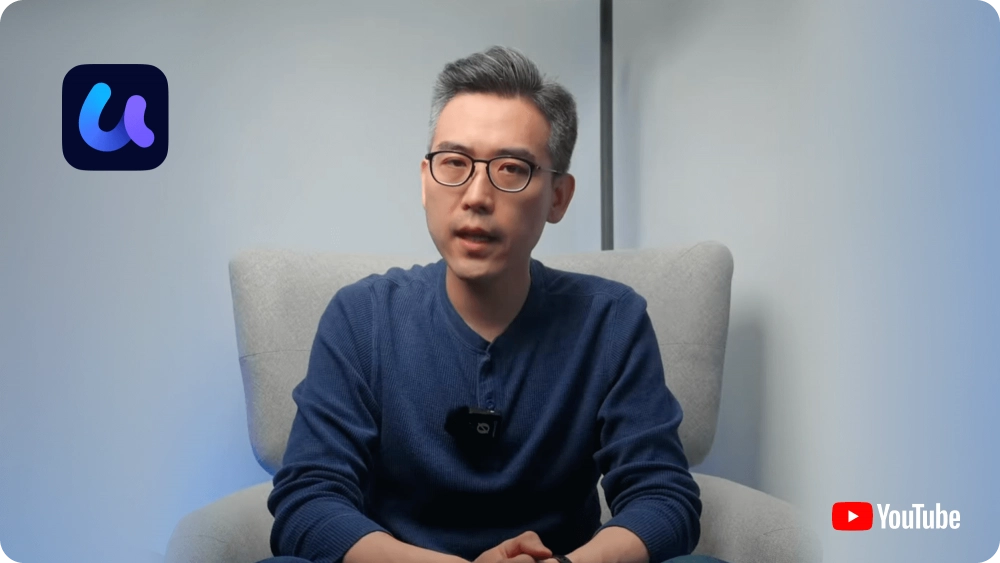
|
價格 |
每季 29 美金或每年 79 美金,可單獨購買或與 UPDF Pro 捆綁購買(總計 108.99 美金/年) |
每月 4.99 美金或每年 59.88 美金,但需要下載 Acrobat Reader 或 Acrobat Pro(每年 239.88 美金),總計每年 299.76 美金 |
|
免費試用,無時間限制 |
沒有免費試用(必須購買) |
|
|
Windows、Mac、iOS、Android、線上 |
Windows、Mac、Android、iOS、Chrome 和 Edge 擴充程式 |
|
免費用戶權益 |
||
上傳 PDF |
5 |
|
PDF 大小 |
10MB/PDF |
|
PDF 頁面 |
100/PDF |
|
問題 |
100 |
|
付費授權權益 |
||
PDF 大小 |
2GB/PDF |
100MB/PDF |
PDF 頁面 |
1000/PDF |
600/PDF |
問題 |
提問問題數不限,字元數不限 |
每月 1000 個問題,每題 500 個字符 |
特徵 |
||
論文摘要模式 |
||
與 PDF 聊天 |
||
與多個 PDF 檔案聊天 |
(僅限在線,付費方案中 PDF 數量無限制,免費試用中 PDF 數量為 5) | (最多 10 個 PDF) |
與圖像聊天 |
||
將 PDF 轉換為心智圖 |
||
與 AI 對話 |
||
將對話匯出到 MD/TXT 檔案 |
||
使用聊天歷史記錄 |
||
深度思考模式 |
||
支援文檔語言 |
全部 |
英語、法語、德語、西班牙語、義大利語、巴西葡萄牙語和日語 |
AI模型 |
||
集成 GPT-5 |
||
集成 DeepSeek R1 |
顯示更多
UPDF AI 以更低的價格提供更多選擇。單獨購買 UPDF AI 每年需要 79 美金,如果與 UPDF Pro 一起購買每年則僅需 69 美金。相比之下,Adobe Acrobat AI 需要 Acrobat Pro 訂閱,每年總費用為 299.76 美金。如果您可以以更少的錢獲得更強大的 AI 功能,為什麼要花更多的錢呢?
可單獨購買或與 UPDF Pro 捆綁購買,有更大的靈活性
必須訂閱 Acrobat Pro 才能使用,價格非常昂貴
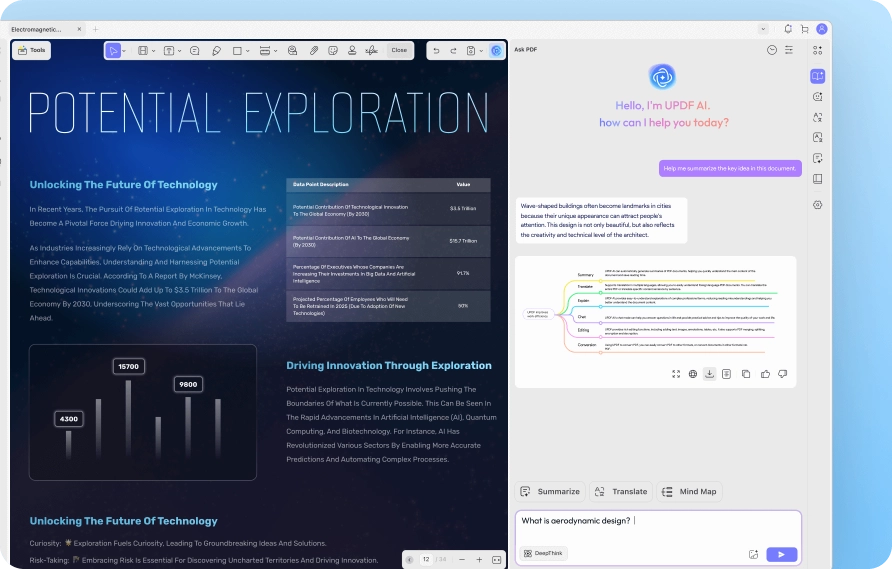
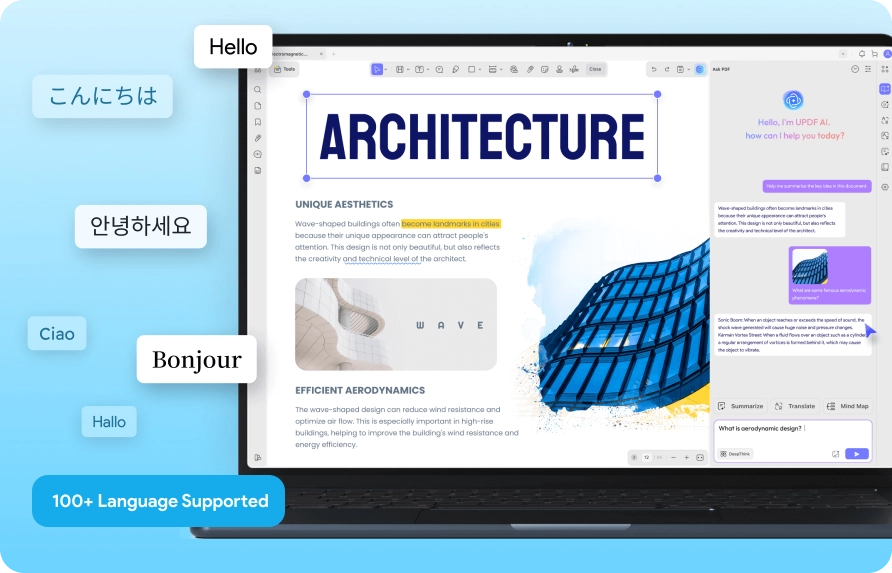
「主要優勢之一是,您可以使用一個 UPDF 授權在多個平台上使用它。 處理 PDF 時,AI 功能可以使許多工作流程更加高效。 此外,與 Adobe Acrobat 或 Foxit 等其他工具相比,它的價格實惠。 此外,簡單的用戶介面讓您可以輕鬆快速地發現和使用所有工具。 最後,您可以所有個人化 PDF 檔案的所有元素,包括 PDF 檔案。」
我在尋找 Adobe 的經濟實惠替代方案時偶然發現了 UPDF。 在比較了兩個選項之後,我決定選擇 UPDF,因為它功能先進、 與 AI 無縫集成,退款政策更透明。 這款 AI 驅動的摘要和腦力激盪工具對我來說非常有幫助。


「這可能是最好的 PDF 編輯工具,非常適合處理您的文檔,新的 AI 功能, 尤其是翻譯模式,使工作更加靈活和高效。做得好,我期待進一步改進」
「UPDF 改變了我與 PDF 互動的方式,讓我能夠以前所未有的方式閱讀、編輯、註釋和共享 PDF。 它擁有時尚且用戶友好的介面,使用起來非常愉快。它擁有令人驚嘆的 AI 功能, 可幫助我充分利用 PDF,而且更新和改進還在不斷推出。」
「我真的很高興購買了 UPDF!對於我處理 PDF 檔案來說,它徹底改變了以往的規則。它能夠將檔案導出為各種格式,比如.docx、.ppt、.xlsx等等,這真的太棒了,為我節省了大量的時間,也免去了很多麻煩。過去我試用過六款不同的PDF閱讀器/編輯器程序,而在格式轉換功能方面,UPDF 絕對是最出色的。它的表單創建功能也非常頂尖。創建和自定義表單非常輕鬆,而且最終效果看起來既專業又精美。此外,這個程序運行流暢,不會讓我的系統變慢,這是一個很大的優點。總的來說,我對 UPDF 的推薦簡直說不完。它讓我的工作生活輕鬆了許多,我現在每天都會用到它。如果你需要一款可靠的 PDF 工具,試試 UPDF 吧。你一定不會失望的! 」

UPDF AI 提供了一些 Adobe Acrobat AI 不支援的獨特功能,例如將 PDF 轉換為心智圖以及與影像聊天。 此外,UPDF AI 還提供高級檔案摘要和翻譯功能,支援全球幾乎所有語言。 相較之下, Adobe Acrobat AI 僅限於基本的 PDF 聊天和摘要,並且僅支援七種語言:英語、日語、德語、法語、 義大利語、西班牙語和葡萄牙語。 UPDF AI 由兩個大型模型(GPT-5 和全尺寸 DeepSeek R1)提供支持, 與 Adobe Acrobat AI 的簡單功能不同,它們為複雜任務提供了強大的功能。
是的,可以單獨購買 UPDF AI,而無需 UPDF Pro。與 Adobe Acrobat AI 不同,UPDF AI 可獨立使用, Adobe Acrobat AI 需要訂閱 Adobe Acrobat Pro 或 Standard 才能完全存取其 AI 功能。
是的,UPDF AI 支援幾乎所有語言的 PDF 分析,而 Adobe Acrobat AI 僅支援有限的語言, 包括英語、法語、德語、西班牙語、義大利語、巴西葡萄牙語和日語。
對於處理大型檔案(超過 100 頁),UPDF AI 更為適合。其付費方案允許處理每個檔案最多 1000 頁的 PDF, 每個 PDF 的檔案大小限制為 2GB,這更適合大檔案。 另一方面,Adobe Acrobat AI 將每個 PDF 的 檔案限制為每個 600 頁,每個 PDF 的檔案大小限制為每個 100MB,這對於非常大的檔案可能會有限制。